Select Print Membership Cards from the Documents menu.
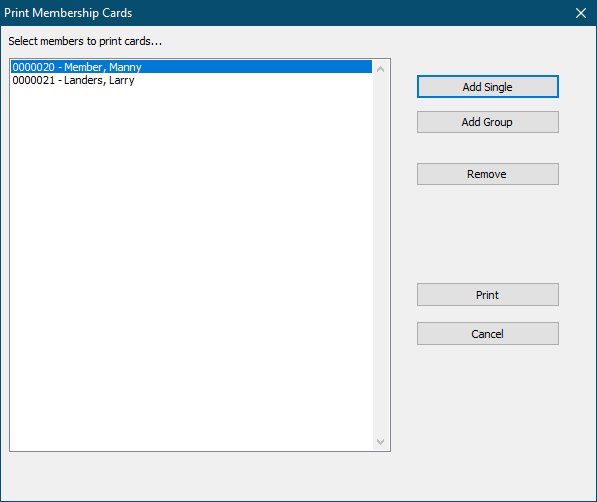
Click Add Single to add individual members. Enter a membership number or name to lookup a member.
Click Add Group to add a group of members. (See Selecting Members for a Report)
Click Remove to remove the selected entries from the list.
CTRL+Click on an entry to toggle the selection of an entry.
SHIFT+Click to select a range of entries in the list.
Click Print to print cards for all members in the list.